

Escrito por Adela D. Louie, Última actualización: 5 de septiembre de 2022
El motor de búsqueda Safari estaba entre los más populares del mundo. Este es esencialmente el motor de búsqueda predeterminado en todos los dispositivos Apple, junto con iPhone y otros. A pesar de que Apple a menudo actualiza la aplicación con características innovadoras pero también con mejoras, de alguna manera solo pierde algunas funciones que parecen tener algunos competidores como Chrome y Firefox.
Además, es inconveniente tener que cambiar siempre de navegador cada vez que visita un enlace desde su dispositivo Apple, sin embargo, puede modificar el navegador con su iPhone hacia su favorito. Esta publicación demostraría cómo cambiar el navegador predeterminado en iOS suficiente para que su navegador elegido se cargue una vez que abra cualquier enlace.
Parte n.º 1: la mejor herramienta para limpiar las memorias caché del navegador de dispositivos iOS: FoneDog iPhone CleanerParte #2: Guía sobre cómo cambiar el navegador predeterminado en iOSParte #3: Conclusión
Antes de cambiar su navegador predeterminado, siempre debe recordar que habrá cachés sobrantes una vez que no haya usado ese navegador anterior. Estos cachés y restos sobrantes podrían ser un obstáculo al configurar un nuevo navegador predeterminado y podrían acumular un gran espacio de almacenamiento en cualquier dispositivo Apple que posea. Entonces, antes de continuar con la siguiente parte, que es una guía sobre cómo cambiar el navegador predeterminado en iOS, presentaremos una herramienta muy conveniente que podría usar.
Las Limpiador de iPhone FoneDog fue de hecho la mejor herramienta para usar en la limpieza, así como en la restauración, copias de seguridad y muchas funciones para ofrecer. Toda la herramienta de limpieza puede ayudarlo a eliminar elementos redundantes de su dispositivo iOS, que a menudo incluyen sistemas de archivos basura inútiles, productos de software obsoletos, imágenes aberrantes y archivos enormes. Despeje un espacio enorme con su dispositivo iOS. Así que a continuación se proporcionan las instrucciones que puede seguir para limpia el espacio en tu iPhone, iPad u otros dispositivos iOS:
Descargar gratis Descargar gratis

Aunque haya estado usando otro motor de búsqueda fuera de su dispositivo iOS pero aún no haya seleccionado todo como su preferido, debe usar Safari cada vez que visite un enlace a través de un correo electrónico o quizás otra aplicación. Lea las instrucciones a continuación y luego aprenda cómo cambiar el navegador predeterminado en el dispositivo iOS y en un iPhone.
Una vez que comience, asegúrese de que su iPhone realmente esté ejecutando iOS 14 y su iPad esté funcionando iPadOS 14. Eso estaría bien, simplemente pongámonos en marcha y sigamos la guía paso a paso que se proporciona a continuación:
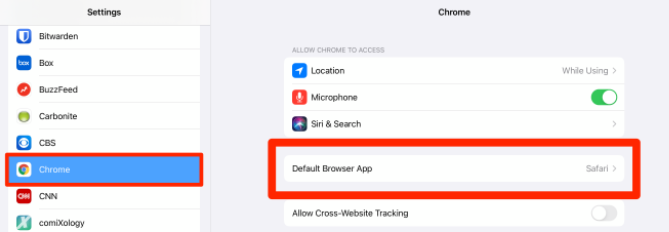
Sin embargo, mediante el uso de la configuración del motor de búsqueda en su dispositivo Apple, puede designar Chrome u otro motor de búsqueda como su preferencia. Así es como se hace, simplemente siga la guía paso a paso que se proporciona a continuación para cambiar el navegador predeterminado en iOS:
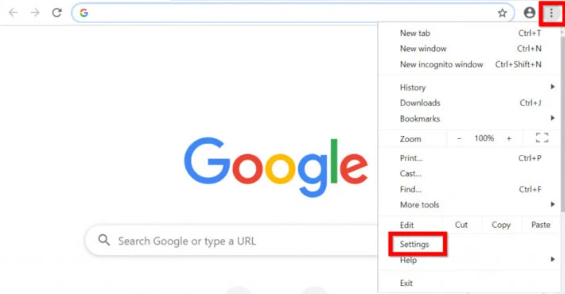
La gente también Leer2022 Resuelto: Cómo cambiar el código de acceso en iPhone si se olvidaCómo cambiar el idioma de visualización en Windows 10 [Guía 2022]
Como punto final, es esencial saber cómo cambiar el navegador predeterminado en iOS. Saber cómo manipular y ejecutar dicho proceso podría ser de gran ayuda para usted, de modo que cada vez que abra cualquier enlace al que desee dirigirse, definitivamente se abrirá de acuerdo con el navegador que desea utilizar. Además, tenga en cuenta que cada vez que cambie su navegador y decida eliminar ese navegador anterior, asegúrese de limpiar también su dispositivo después. Solo para evitar ciertos problemas, como espacio de almacenamiento insuficiente en su dispositivo, utilice FoneDog iPhone Cleaner, que es el mejor en lo que hace. Espero que esto te ayude a liberar espacio en tu iPhone u otros dispositivos iOS, ¡que tengas un gran día!
Comentario
Comentario
iPhone Cleaner
Libere almacenamiento fácilmente y acelere su iPhone
descarga gratuita descarga gratuitaHistorias de personas
/
InteresanteOPACO
/
SIMPLEDificil
Gracias. Aquí tienes tu elección:
Excellent
Comentarios: 4.8 / 5 (Basado en: 90 El número de comentarios)